베벨 수정자는 모양을 3D 오브젝트로 돌출시키고 편평하거나 둥근 입체를 가장자리에 적용합니다. 이 수정자는 일반적으로 3D 텍스트와 로고를 만드는 데 사용되지만 모든 모양에 적용할 수 있습니다.
베벨은 모양을 3D 오브젝트의 기준으로 사용합니다. 그런 다음 모양을 최대 네 수준까지 돌출시키고 각 수준의 윤곽 양을 할당할 수 있습니다.
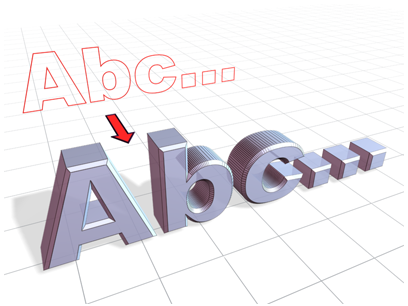
베벨 텍스트
절차
예: 베벨 텍스트를 만들려면 다음을 수행하십시오.
- 기본 설정을 사용하여 텍스트를 만듭니다.
글꼴=Arial, 크기=100.0
- 베벨 수정자를 적용합니다.
- 윤곽 시작 필드에 -1.0을 입력합니다.
- 수준 1에 대해 다음을 수행합니다.
- 높이에 5.0을 입력합니다.
- 윤곽에 2.0을 입력합니다.
- 수준 2를 설정하고 다음을 수행합니다.
- 높이에 5.0을 입력합니다.
- 윤곽에 0.0을 입력합니다.
- 수준 3를 설정하고 다음을 수행합니다.
- 높이에 5.0을 입력합니다.
- 윤곽에 –2.0을 입력합니다.
- 필요한 경우 선 교차 방지를 설정합니다.
이 예에서는 앞과 뒤에 동일한 베벨이 적용된 일반적인 3D 베벨 텍스트를 만듭니다.
인터페이스
매개변수 롤아웃
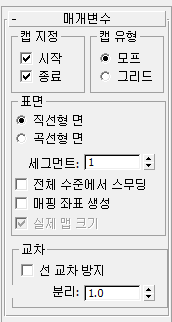
캡 그룹
캡 지정 그룹의 확인란을 사용하여 베벨 오브젝트의 한쪽에 캡을 지정할지 여부를 결정할 수 있습니다.
- 시작
-
오브젝트의 로컬 Z 값이 가장 낮은 끝(맨 아래)에 캡을 지정합니다. 끄면 아래쪽이 열려 있습니다.
- 끝
-
오브젝트의 로컬 Z 값이 가장 높은 끝(맨 위)에 캡을 지정합니다. 끄면 해당 끝이 열려 있습니다.
캡 유형 그룹
두 개의 라디오 버튼이 사용할 캡 유형을 설정합니다.
- 모프모핑에 적합한 캡 면을 만듭니다.
- 그리드그리드 패턴으로 캡 면을 만듭니다. 이 캡 유형은 모프 캡 지정보다 더 효율적으로 변형되고 렌더링됩니다.
표면 그룹
표면의 옆면 곡률, 부드러움 및 매핑을 제어합니다.
처음 두 개의 라디오 버튼은 수준 간에 사용할 보간 방법을 설정합니다. 숫자 필드는 보간할 세그먼트 수를 설정합니다.
- 직선형 면활성화하면 수준 간의 세그먼트 보간이 직선을 따릅니다.
- 곡선형 면활성화하면 수준 간의 세그먼트 보간이 베지어 곡선을 따릅니다. 보이는 곡률의 경우 곡선형 면에 다중 세그먼트를 사용합니다.
세그먼트각 수준 사이의 중간 세그먼트 수를 설정합니다.
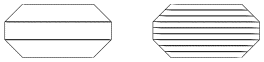
한 개 및 두 개 세그먼트를 사용한 네 수준 입체
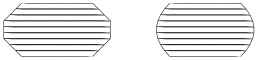
선형 및 곡선형 면을 사용한 입체
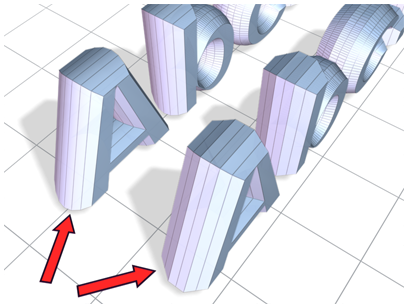
입체 오브젝트 옆면을 둥글고 부드럽게 하기
- 전체 수준에서 스무딩
-
베벨 오브젝트 측면에 스무딩 그룹을 적용할지 여부를 제어합니다. 캡은 항상 옆면과 다른 스무딩 그룹을 사용합니다.
- 설정하면 스무딩 그룹이 옆면에 적용됩니다. 옆면이 둥글게 나타납니다.
- 끄면 스무딩 그룹이 적용되지 않습니다. 옆면이 편평한 입체로 나타납니다.
- 매핑 좌표 생성
-
설정하면 매핑 좌표가 베벨 오브젝트에 적용됩니다.
- 실제 맵 크기
-
오브젝트에 적용되는 텍스처 매핑된 재질에 사용할 배율 조정 방법을 제어합니다. 배율 조정 값은 적용된 재질의 좌표 롤아웃에 있는 실제 배율 사용 설정을 통해 제어됩니다. 기본값=설정.
교차 그룹
날카로운 모서리가 인접한 가장자리를 겹치지 않도록 합니다.
베벨은 둥근 모서리나 모서리가 90도보다 큰 모양에서 가장 효과적입니다. 90도보다 작은 예각은 극단적인 입체를 만들고 주변 가장자리를 겹치는 경우가 많습니다.
- 선 교차 방지
-
윤곽이 자신을 교차하지 않도록 합니다. 이렇게 하려면 윤곽에 추가 정점을 삽입하고 날카로운 모서리를 편평한 선 세그먼트로 바꿉니다.
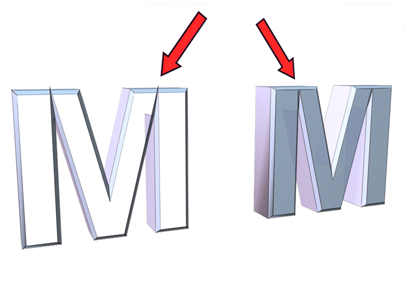
선 교차 방지 사용:
.왼쪽: 해제
오른쪽: 설정
- 분리
-
가장자리 사이에 유지할 거리를 설정합니다. 최소값은 0.01입니다.
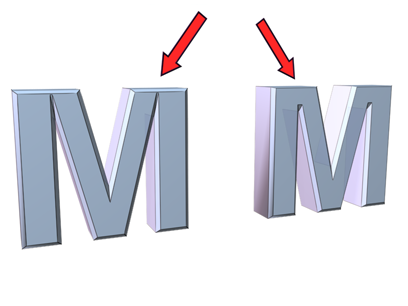
분리 값 변경
베벨 값 롤아웃
최대 네 수준의 높이와 입체 양을 설정하는 매개변수를 제어합니다.
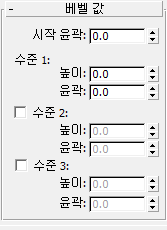
베벨 오브젝트에는 최소한 두 개의 수준(시작과 끝)이 필요합니다. 수준을 추가하여 시작부터 끝까지의 입체 양과 방향을 변경할 수 있습니다.
입체 수준을 케이크의 레이어로 간주할 수 있습니다. 윤곽 시작은 케이크 밑부분이고 수준 1 매개변수는 첫 번째 레이어의 높이와 크기를 정의합니다.
수준 2와 수준 3은 선택 사항이며 두 수준을 사용하여 입체 양과 방향을 변경할 수 있습니다. 수준 2 또는 수준 3을 설정하면 이전 수준에서의 변화량을 지정하는 높이와 윤곽을 사용하여 입체 오브젝트에 다른 레이어가 추가됩니다.
마지막 수준은 항상 오브젝트 위쪽입니다.
수준 1 매개변수는 항상 설정해야 합니다.
일반적인 입체 텍스트는 다음과 같은 일반 조건으로 모든 수준을 사용합니다.
- 윤곽 시작은 임의의 값이 될 수 있습니다(일반적으로 0.0).
- 수준 1 윤곽은 양수 값입니다.
- 수준 2 윤곽은 0.0입니다. 수준 1에서 변경된 사항이 없습니다.
- 수준 3 윤곽은 수준 1의 음수입니다. 수준 3을 윤곽 시작과 동일한 크기로 되돌립니다.
- 윤곽 시작
-
윤곽이 원래 모양에서 간격띄우기되는 거리를 설정합니다. 0이 아닌 값을 설정하면 원래 모양의 크기가 변경됩니다.
- 양수 값은 윤곽을 더 크게 만듭니다.
- 음수 값은 윤곽을 더 작게 만듭니다.
- 수준 1
-
시작 수준에서의 변경을 나타내는 두 개의 매개변수를 포함합니다.
- 높이시작 수준 위의 수준 1 거리를 설정합니다.
- 윤곽윤곽 시작에서 수준 1 윤곽을 간격띄우기하는 거리를 설정합니다.
- 수준 2
-
수준 1 뒤에 수준을 추가합니다.
- 높이수준 1 위의 거리를 설정합니다.
- 윤곽수준 1에서 간격띄우기되는 수준 2 윤곽의 거리를 설정합니다.
- 수준 3
-
이전 수준 뒤에 수준을 추가합니다. 수준 2가 설정되어 있지 않으면 수준 3이 수준 1 뒤에 추가됩니다.
- 높이이전 수준 위의 거리를 설정합니다.
- 윤곽이전 수준에서 간격띄우기되는 수준 3의 거리를 설정합니다.